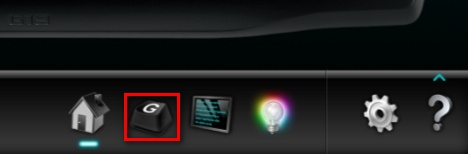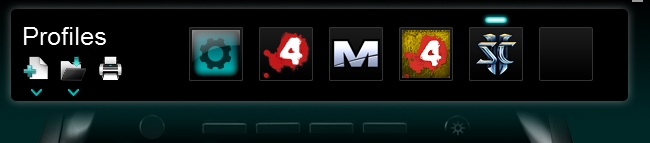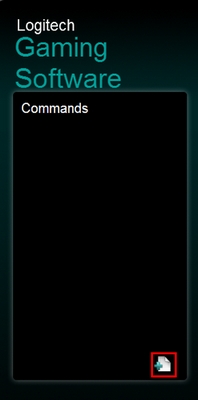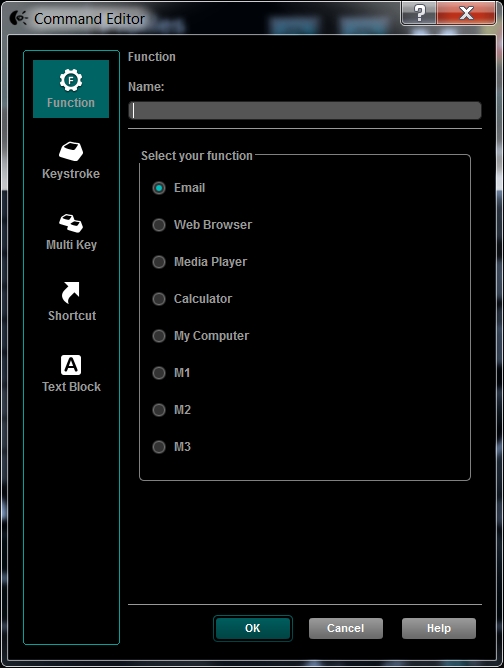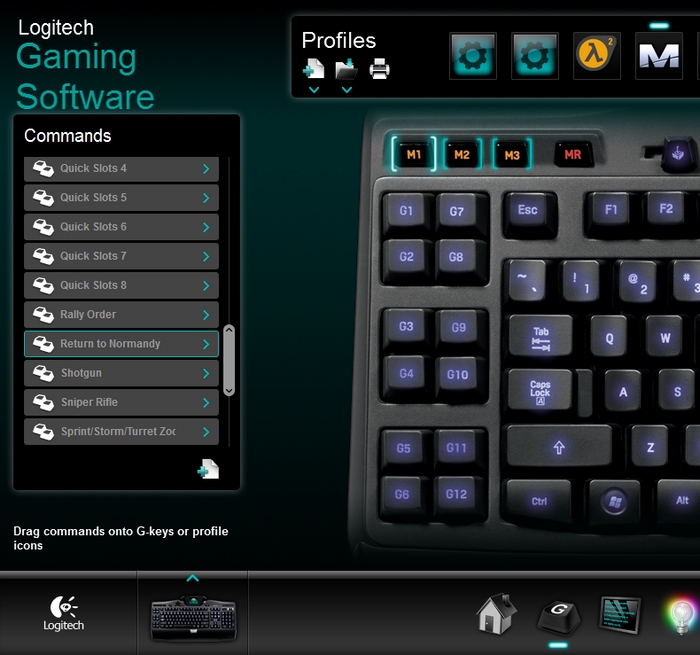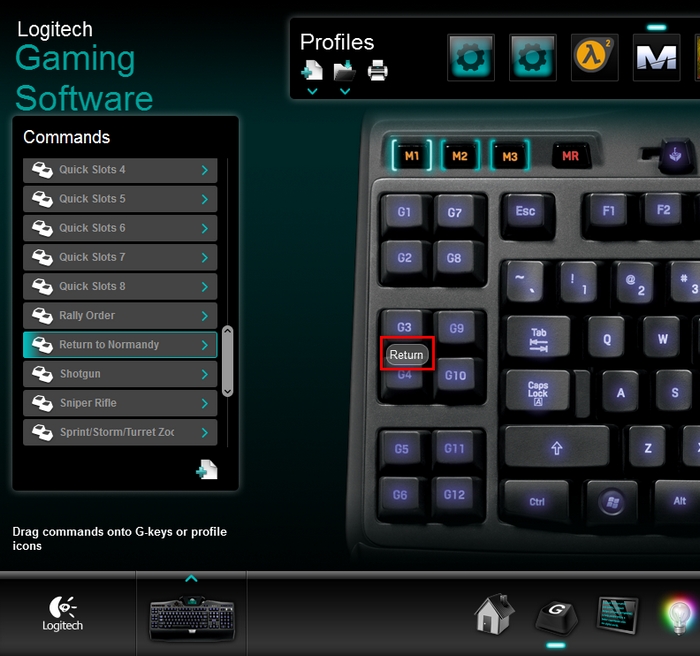向 G 键分配功能 – Logitech 支持 + 下载 |
您所在的位置:网站首页 › 罗技g切换怎么设置 › 向 G 键分配功能 – Logitech 支持 + 下载 |
向 G 键分配功能 – Logitech 支持 + 下载
|
要向 G 键分配功能,需要有游戏对应的现有配置文件。如果需要创建配置文件,则请参阅知识库文章 32483。 为 G 键创建新功能 向 G 键分配现有功能为 G 键创建新功能 启动 Logitech 游戏软件 7.x(开始 > Logitech > Logitech 游戏软件 7.x)。 单击窗口底部的 G 键图标。
单击要编辑的游戏配置文件。
4. 在 Commands(命令)窗格底部,单击 Add Function(添加功能)图标。
Command Editor(命令编辑器)窗口将会出现。
在 Command Editor(命令编辑器)中,可以设置: Function(功能):预配置系统或 G 键特定功能 Keystroke(按键):单键或多键按键组合 Multi Key(多按键):复杂按键和宏组合 Shortcut(快捷键):可打开特定文件或应用程序的组合键Text Block(文本块):太复杂而无法作为宏进行编辑的文本块。 注意:文本块支持 Unicode 回放和毫秒延迟选项。并非所有应用程序在启用这些设置选项后都拥有更好的运行状态,最好了解哪些设置适用于您的应用程序。 创建命令后,请单击 OK(确定)进行保存。 创建好某些功能后,请参阅下一部分,了解如何将其分配给 G 键。 向 G 键分配现有功能 如果配置文件具备现有功能,可以从左侧 Commands(命令)窗格中将其拖至要设定的 G 键。将某个功能拖放至 G 键,该键的功能分配即告完成。
在分配功能时要确保处于预定的 M 键集合中。每个 G 系列键盘均有三个 M 键集合。每个 M 键 (M1/M2/M3) 均有各自的已分配功能集。 要确定处于哪个 M 键集合中,可查看键盘上的哪个键亮起,且两边的括号具有脉冲效果。M1 是键盘默认的 M 键集合,所有功能均将创建到该集合中,除非选择其他 M 键。要为 M2 或 M3 创建功能集,请确保选择预定的键,然后再开始进行分配。 |
【本文地址】
今日新闻 |
推荐新闻 |